Die Sprach- oder Audio-Ausgabe funktioniert nicht
Das Tablet bleibt stumm
Bitte prüfe, ob am Tablet generell die Lautstärke ganz herunter geregelt wurde.
Mit Version 1.8.0 haben wir eine zusätzliche Möglichkeit zur Lautstärkereduzierung innerhalb von Worksheet Go! eingeführt. Bitte prüfe, ob dort die Lautstärke zu stark heruntergeregelt wurde. Das sieht dann so aus:
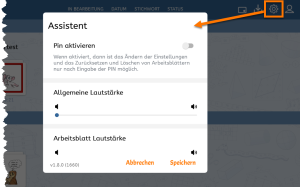
Schiebe die Regler zunächst auf 100% so dass alle Sounds in der Lautstärke wiedergegeben werden, die generell auf deinem Tablet eingestellt ist.
Das Android-Tablet oder interaktive Whiteboard bleibt stumm
Prüfe zunächst, ob die oben genannten Einstellungen a) Systemlautstärke des Tablets und b) Lautstärkereduzierung innerhalb der App, auf 0% (oder einen sehr kleinen Wert) gestellt wurden.
Auf einigen Android-Tablets (z.B. Samsung), auf Android-basierten digitalen Tafeln und im Emulator muss die Google Sprachausgabe aus dem Play Store installiert werden. Danach muss sie in den Android-Einstellungen aktiviert werden.
Diese Installation und Aktivierung muss nur einmalig ausgeführt werden, damit die Sprachausgabe reibungslos läuft.
Dazu gehst du vor:
Öffne die Android-Einstellungen des Tablets und wähle den Abschnitt "Allgemeine Verwaltung"
Wähle "Sprache und Eingabe" aus.
Im unteren Drittel gibt es den Punkt "Text-zu-Sprache". Öffne diese Einstellung.
Hier kannst du deine "bevorzugte Engine" auswählen (Wir empfehlen die von Google (s.o.) aber auch andere TTS-Engines können funktionieren, wenn sie zunächst sauber konfiguriert werden.)
Klicke bei der Google Sprachausgabe auf das Zahnrad-Symbol und wähle bei den Sprachpaketen das Deutsche, Englische und Französische aus.
Auch andere Einstellungen wie Sprache, Sprechgeschwindigkeit und Tonhöhe kannst du hier vornehmen.
BlueStacks oder andere Emulatoren bleiben stumm
In simulierten Android-Tablets gelten die oben für Android genannten Schritte. Zunächst muss eine Sprachausgabe installiert werden.
Das knifflige ist dann, dass es in BlueStacks zwei "Einstellungen" gibt: Einmal die BlueStacks-Einstellungen in der Seitenleiste am rechten Bildschirmrand ganz unten. Andererseits die Android-Systemeinstellungen, die als App vorhanden sind. Letztere sind gemeint.
Sie liegen auf dem Desktop in einem Unterordner und haben das übliche Zahnrad-Symbol. In BlueStacks 5 sieht das so aus: Screenshot.
Sonstige Ursachen
Derzeit sind keine anderen Ursachen bekannt. Aber es kann sich ja immer mal Neues ergeben.
Bitte verwende dieses interaktive Arbeitsblatt, um zu testen ob alle Arten von Sound betroffen sind: https://www.eulenpost.ws/s/1093956nuyayl (Beim Tipp auf das Ohr sollte Applaus ertönen.)
Schick uns das Ergebnis dieses Tests bitte an support@worksheetcrafter.com.




